iSee制作可爱层叠图风格照片
摘要:出门旅游拍的照片,由于拍摄技术有限,总是需要后期处理一下。MM们做一下可爱的层叠图风格照片,展示在自己的博客,可以为旅游日志增色不少哦。先看...
出门旅游拍的照片,由于拍摄技术有限,总是需要后期处理一下。MM们做一下可爱的层叠图风格照片,展示在自己的博客,可以为旅游日志增色不少哦。先看原照片和效果对比吧.
原图:

层叠效果图:

1.准备照片1张。
打开isee软件,新建一张图片。
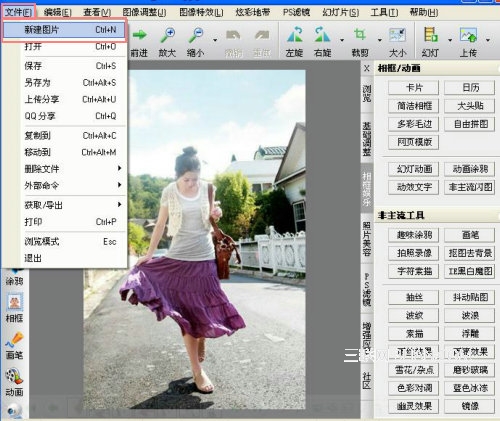
图片大小:宽 400,长 500.
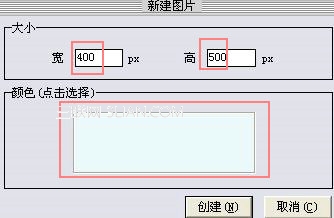
颜色:浅点的颜色。(和照片背景相似的颜色)
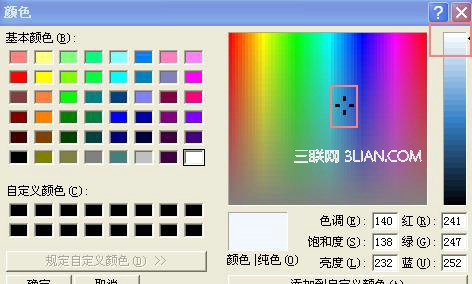
2. 点击——水印。进入“水印”编辑页面。
选择水印——打开文件,找到准备的素材图。
根据新建图片的大小,选择水印大小。
水印大小:93% 混合:正常 阴影:横向 5,纵向 5。
旋转:-10度
最后——应用。
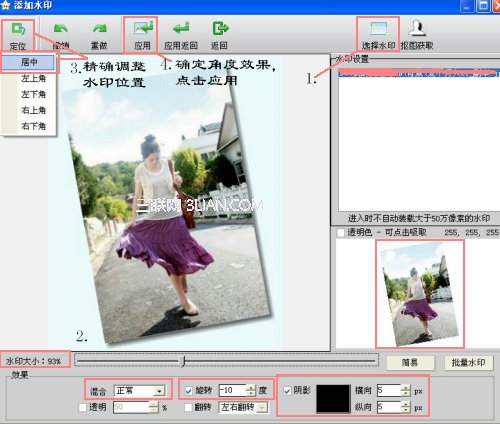
3.设置的功能和数字不变,只改变 旋转:-1度。应用。
第三次,旋转:10度。
(点击——应用,就可以在效果图上继续操作。isee这个很方便。)

效果图就出来了。
其他效果图...

注:更多精彩教程请关注三联电脑教程栏目
【iSee制作可爱层叠图风格照片】相关文章:
★ 怎样用截图神器FastStone Capture合并多张图片
上一篇:
Picasa Google+图片分享软件
